Спољни монитор није откривен на Виндовс лаптопу
Ако спољни монитор не ради(external monitor is not working ) са вашим Виндовс 11/10 лаптоп рачунаром или ваш Виндовс рачунар не открива други монитор(Windows PC is not detecting the second monitor) , ево неких решења која вам могу помоћи да решите овај проблем.

Спољни монитор лаптопа(Laptop) није откривен
Пре него што испробате било који од ових предлога, требало би да проверите да ли ваш други екран добија одговарајућу снагу или не. Само(Just) прикључите кабл за напајање и проверите да ли се приказује лого произвођача или нема сигнала(No Signal) . На тај начин бисте могли да потврдите да се ваш монитор правилно напаја. Након што сте то урадили, наставите са нашим препорукама:
- Унакрсна провера са другом поставком
- Проверите откривање извора
- Инсталирајте или деинсталирајте(Uninstall) и поново инсталирајте(Re-install Display) управљачки програм екрана
- Проверите драјвер у режиму компатибилности
- Ролл Бацк драјвер
- Промените брзину освежавања.
- Омогући Монитор
Биће вам потребна администраторска дозвола да бисте пратили неке од ових метода.
1] Унакрсна провера са другом поставком
Проверите да ли ваш други екран исправно ради са другим рачунаром или не. Препоручује се да користите исти ХДМИ(HDMI) порт док га повезујете са другим рачунаром или машином. На овај начин бисте били у могућности да осигурате да је ХДМИ(HDMI) порт у функцији. Слично томе, требало би да проверите ХДМИ(HDMI) кабл који користите за повезивање другог екрана са Виндовс 10(Windows 10) лаптопом. Ако користите било коју врсту претварача, препоручује се да проверите да ли ради и са другим подешавањем.
Повезано(Related) : Трећи монитор није откривен у оперативном систему Виндовс 11
2] Откривање извора
Чак и ако сте све исправно конфигурисали, ваш други екран можда неће радити ако „Извор“ није правилно изабран. Скоро сваки монитор има сличну опцију која одређује да ли ће извор изабрати корисник или сама машина. Ако је подешено на Ручно(Manual) , потребно је да проверите да ли је ХДМИ(HDMI) изабран или не. Алтернативно, можете једноставно да се одлучите за аутоматски(Auto ) режим.
3] Инсталирајте(Install) или деинсталирајте(Uninstall) и поново инсталирајте(Re-install Display) управљачки програм екрана
Ако ваш лаптоп са Виндовс 10 има наменску графичку картицу, можда ћете морати да ажурирате управљачке програме за графику(update Graphics Drivers) . Алтернативно, можете размислити о деинсталирању и поновном инсталирању графичког драјвера.
4] Проверите(Check) драјвер у режиму компатибилности
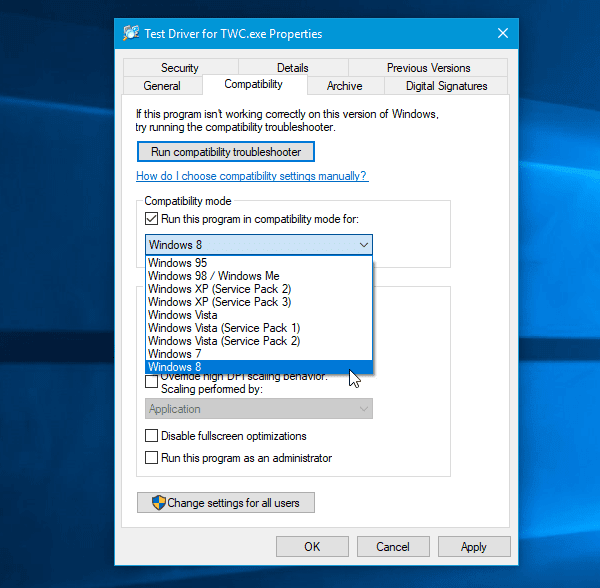
Ако ваш систем не детектује правилно графички драјвер чак ни након поновне инсталације, требало би да проверите драјвер у режиму компатибилности . За то преузмите драјвер који желите да инсталирате и кликните десним тастером миша на њега да бисте изабрали Својства(Properties) . Сада пређите на картицу Компатибилност(Compatibility ) , означите поље за потврду Покрени овај програм у режиму компатибилности за(Run this program in compatibility mode for) , изаберите жељени ОС из падајућег менија и притисните дугме Примени(Apply ) .
5] Ролл Бацк драјвер
Ако се суочите са овим проблемом након ажурирања управљачког програма, требало би да га вратите. За то притисните Win + X и изаберите Управљач уређајима(Device Manager) . Након што отворите Девице Манагер(Device Manager) , кликните десним тастером миша на управљачки програм за графику > изаберите Својства(Properties) > пређите на картицу Дривер > кликните на (Driver )Врати управљачки(Roll Back Driver) програм .
6] Промените брзину освежавања
Брзина освежавања монитора игра виталну улогу приликом повезивања два монитора на исти систем. Ако је брзина освежавања оба монитора различита, можда ћете се суочити са проблемима при њиховом повезивању. Стога, ако систем Виндовс 10(Windows 10) детектује други монитор , али он приказује празан екран, требало би да следите овај предлог. Press Win + И да бисте отворили Виндовс Сеттингс Панел(Windows Settings Panel) . Идите на System > Display . Сада изаберите други монитор са десне стране и кликните на опцију под називом Дисплаи адаптер пропертиес(Display adapter properties) .
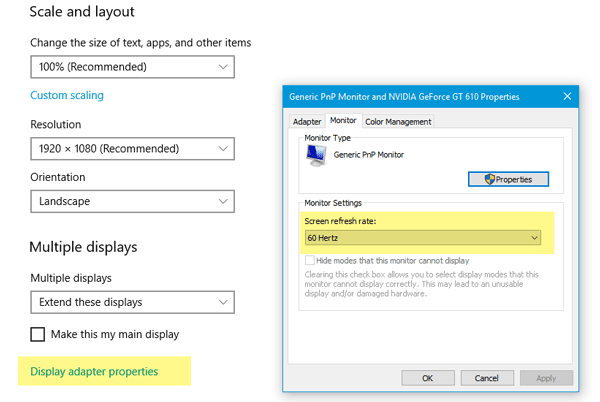
Након тога, пређите на картицу Монитор(Monitor ) и покушајте да промените брзину освежавања.
7] Омогућите Монитор
Када већ имате 2 монитора и повезан је трећи монитор, могуће је да нови монитор неће ништа приказати иако је видљив у подешавањима Виндовс(Windows Settings) -а . Ово је нормално понашање и све што треба да урадите је да га укључите.
Идите на Windows Settings > System Display Advanced Display . Изаберите свој монитор и обавезно искључите опцију—Уклони екран(Display) са радне површине(Desktop) .
Повезано(Related) : Решите проблем са драјвером генеричког ПнП монитора(Fix Generic PnP Monitor driver issue) у оперативном систему Виндовс 11/10.
Зашто се мој монитор открива, али се не приказује?

Идите на Settings > System > Display > У одељку са више екрана кликните на Откриј(Detect) други екран. Виндовс(Windows) ће проверити на хардверском нивоу било који повезани монитор и приказати га овде.
Како да ресетујем свој монитор?
Опција је уграђена у монитор и може се извршити коришћењем физичких дугмади. Проверите да ли постоји дугме за напајање са стране или иза екрана. Затим га можете дуго притиснути и отворити више опција. Ове опције вам омогућавају да калибришете екран монитора и такође нуде опцију ресетовања. Када завршите, монитор ће користити фабричка подешавања.
Виндовс се не приказује правилно на ивици монитора
Ако Виндовс(Windows) изгледа изрезано или имате празан простор на једној страни екрана, онда морате да користите хардверско дугме на екрану. Један од интерних менија ће вам омогућити да померате екран тако да се може ускладити од ивице до ивице.
All the best!
Related posts
Алатке за двоструки монитор за Виндовс 10 вам омогућавају да управљате више монитора
Виндовс аутоматски враћа други екран на последњи активни избор
Иконе на радној површини насумично се померају на други монитор у оперативном систему Виндовс 11/10
Престаните да минимизирате прозоре када је монитор искључен на Виндовс 11
Како да промените са Дуал монитор на Сингле у Виндовс 11/10
Како да искључите екран лаптопа када користите спољни монитор
Најбољи екстерни чврсти диск за ПЦ игре
Како отворити више програма у Виндовс-у одједном
Извуците одређену верзију оперативног система Виндовс из вишеструког издања Виндовс 10 ИСО-а
Виндовс не може да открије други монитор - Виндовс 11/10
Како приказати више сатова на траци задатака у оперативном систему Виндовс 11/10
Како преузети Стеам игре на спољни чврсти диск
Како приказати траку задатака на више монитора у оперативном систему Виндовс 11
Потражите текст унутар више ПДФ датотека
Како преместити игру преко целог екрана на други монитор у оперативном систему Виндовс 11/10
Ултрамон Смарт Таскбар: софтвер за два или више монитора за Виндовс 10
Подесите различите позадине за два монитора у оперативном систему Виндовс 7
Дисплаи Фусион вам омогућава да лако управљате више монитора
Запамтите локацију прозора на више монитора у оперативном систему Виндовс 11
Не можете да избаците спољни чврсти диск на Виндовс-у? 7 могућих поправки
